| 應用領域 | 醫療衛生,環保,食品,生物產業,制藥 |
|---|
同軸生物3D打印機

同軸套件允許使用多噴頭生物打印機的用戶在打印過程中混合來自兩個注射器的材料。這在處理需要固化催化劑或液體交聯劑的材料時特別有用。這些材料可能不夠粘稠,無法在沒有這些試劑的情況下打印,或者在注射器中混合時無法擠出。該協議將引導您完成同軸生物打印的分步過程。
可以使用同軸協議打印的材料的一些示例包括海藻酸鈉和氯化鈣、有機硅及其各自的催化劑,或您希望在打印過程中混合的任何其他材料。
材料
同軸噴嘴
同軸管,帶魯爾鎖接頭
注意:同軸噴嘴由不銹鋼制成,可以在兩次使用之間進行清潔和高壓滅菌。對于新管路,可以在商店購買無菌同軸套件補充裝。
注射器耦合器
注射器
所需的生物墨水/材料(海藻酸鹽、氯化鈣、PDMS、有機硅))
同軸生物打印方法:
設置
將裝載的注射器插入相鄰的噴頭中;
將同軸噴嘴連接到一個注射器上;
注意:我們發現將同軸噴嘴連接到含有粘性材料的注射器上會產生更好的打印效果。
將管魯爾鎖連接到同軸噴嘴;
將剩余的管魯爾鎖連接到注射器耦合器;
將注射器耦合器連接到另一個注射器;
注意:對于此部分,不要將管道連接到注射器可能會有所幫助。這樣,注射器可以在連接過程中旋轉,而不會干擾您的設置。
將所有打印機管連接到注射器上;
安裝所有軸,以確保您的管子放置不會影響擠出機的運動;
請注意: 如果管道擋住了,請重新調整并重試歸位。
手動校準擠出機噴嘴并設置打印,為每個注射器選擇所需的壓力。確保測試哪種壓力適合您的材料。
注意:優化打印參數時,從低壓開始,然后緩慢增加,直到保持一致的材料擠出,以避免同軸管脫落。
注意:確保您的 G 代碼包含命令內共擠出所需的命令。下一節中提供了更多說明。
使用儀表板中的“下載 G 代碼"按鈕將您的文件排列切成起始 G 代碼;
在 G 代碼編輯器或文本編輯器中打開您的入門 G 代碼;
為您的外圍擠出機添加一個命令;
T0 = 臺擠出機(左邊)
T1 = 第二臺擠出機
T2 = 第三臺擠出機
使用 M106 T_其中 T 擠出機如下:
這可能位于主擠出機的起始擠出命令附近
為任何未使用的擠出機添加關閉命令;
T0 = 臺擠出機(左邊)
T1 = 第二臺擠出機
T2 = 第三臺擠出機
使用 M107 T_其中 T 擠出機如下:
這也應該在通過初級擠出機的擠出開始附近
在層的末端為所有擠出機添加一個關閉命令;
T0 = 臺擠出機(左邊)
T1 = 第二臺擠出機
T2 = 第三臺擠出機
使用 M107 T_其中 T 擠出機如下:
這可能接近主擠出機的后一個擠出命令
對起動器 G 代碼中的每個壓力驅動實例重復步驟 4-6;
保存終修改的 G 代碼;
將終修改的 G 代碼作為打印腳本上傳到 “當前打印"部分。
示例代碼
在本節中,我們將逐步介紹如何設置同軸打印文件。如果您需要立即獲得示例,可以在此處使用我們的終產品。
先,我們將從 STL 文件開始。如下圖所示,此 STL 文件是一個直徑為 14.8 mm、高度為 0.6 mm 的圓柱體。這種尺寸非常適合 15 毫米的占地面積,即使材料有一點膨脹,而且它足夠短,打印速度很快。您可以在此處下載此文件。
圖 1:直徑為 14.8 mm、高度為 0.6 mm 的圓柱體
由于我們的同軸噴嘴直接連接到臺擠出機,因此我們的擠出點將隨臺擠出機一起移動。因此,當我們將 STL 文件上傳到 時,我們要從 Extruder 1 打印我們的 STL 文件。當我們在“當前打印"部分時,我們還會將層高設置為 0.2 毫米,因為這大約等于同軸噴嘴的總直徑。假設我們確定 6 mm/s 的打印速度與我們的打印速度配合得很好,所以我們也選擇了它。此打印不需要任何填充,因此我們將此設置保留為“無"。
圖 2:輸入到 中的切片參數
通過基于STL文件的打印準備單點擠出,我們現在可以使用“下載G代碼"按鈕下載G代碼。這將成為我們印刷的基礎,但它需要一點點編輯。您可以下載此示例中的代碼,以便在此處進行操作。
現在我們需要在 G 代碼編輯器中打開 G 代碼。我們通常推薦 Repetier Host,因為它有一個很棒的代碼可視化工具。也就是說,NC Viewer是一個輕量級的,基于瀏覽器的選項,Microsoft Word和記事本應用程序等文字處理器也是可行的。
先,我們需要確定代碼的開頭。從第 1 行到第 20 行有幾個基本的設置命令。為了安全起見,我們將在個 G107 E92 命令之后為所有擠出機添加 M0 命令。在這種情況下,我們將在第 107 行之后添加 M22。
圖 3:打開腳本后關閉命令
接下來,我們通過主擠出機(在本例中為臺擠出機)確定擠出的開始。無論是在這條生產線之前還是之后,我們都應該在外圍擠出機(在本例中為第二臺擠出機)中打開擠出。在代碼的第 28 行中,我們看到一個 G1 命令。G1 命令通常對拉伸運動進行編碼。因此,我們可以看到第 28 行代碼移動到絕對位置 (X -0.725, Y -7.364)。28 號線也有一個 E 坐標。在我們的代碼庫中,打印機將檢查 G1 命令的 E 坐標是否增加,如果是,它將通過移動的擠出機施加軟件擠出機部分中的壓力。在第 28 行中,您可以看到 E 坐標是該層中的個坐標,因此它將是通過主擠出機施加壓力的開始。
圖 4:第 28 行
現在,我們可以添加一個命令,在第 28 行之前通過我們的主擠出機和外圍擠出機開始擠出。我們還應該為第三臺擠出機添加一個關閉命令,因為它已連接到我們的打印機上,但未使用。
圖 5:命令
接下來,我們確定當前層的末端。在第 98 行中,我們看到一個帶有 Z 坐標的 G0 命令。這相當于降低底板,為下一層騰出空間。然后,我們可以回顧第 97 行,看到后一個 G1 命令鏈接到通過主擠出機擠出的后一個運動。
圖 6:第 97 行和第 98 行
現在,我們可以為所有擠出機添加一個關閉命令,以確保擠出在層之間的過渡之前停止。在這種情況下,我們將把它們放在第 97 行之后。
圖 7:完成層打印的關閉命令
接下來,我們確定第二層的起點。在第 106 行中,我們可以看到下一個帶有 E 坐標的 G1 命令,該命令在第二層開始打印。
圖 8:第 106 行
同樣,我們插入主擠出機和外圍擠出機的 on-命令以開始同時擠出,并為未使用的擠出機插入 off-命令。
圖 9:啟動第二層的命令
現在您已經看到了單個圖層和圖層之間的過渡,請嘗試自己編輯 G 代碼的其余部分!您可以在此處查看我們的完整版本。
清潔同軸噴嘴
逆時針旋轉進氣輪轂,擰下噴嘴。
注意:注意不要對入口施加力,這會導致閥桿斷開。有關更詳細的說明,請參閱我們的三軸生物打印方案。
演示如何拆卸和重新組裝三軸噴嘴的視頻。
在水中浸泡10-15分鐘或過夜。
可以添加一些肥皂來幫助松動材料。
用水灌注單個噴嘴和管道以清除任何殘留材料。
重新組裝噴嘴并再次灌注水。
故障排除/痛點
將塑料魯爾鎖連接到金屬快速接頭時,請確保在扭轉時推動魯爾鎖,使螺紋卡住。可以剝離塑料螺紋。
組裝噴嘴時,稍微擰緊或松開各個部件會導致該單個噴嘴的噴嘴針頭伸出或縮回。噴嘴面的這種偏移可能會略微改變打印屬性。
確保在開始打印時選擇要在軟件中使用的臺擠出機。例如,如果擠出機 2 在打印過程中是個擠出的擠出機,請確保在按下“打印"按鈕之前在軟件中選擇了擠出機 2。
層切換(Z 軸移動)期間的擠壓必須包含“E 值"才能擠出。
同軸生物3D打印機









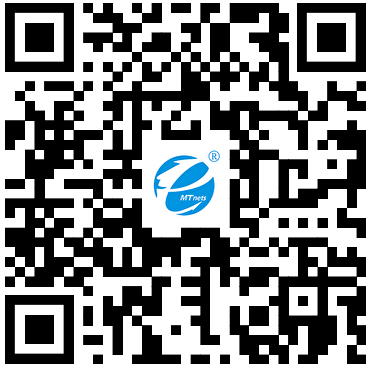 采購中心
采購中心
 化工儀器網
化工儀器網